Cette démo suppose que vous êtes déjà connecté à cPanel
Voyons maintenant comment configurer des comptes FTP supplémentaires
1) Cliquez sur l'icône Comptes FTP
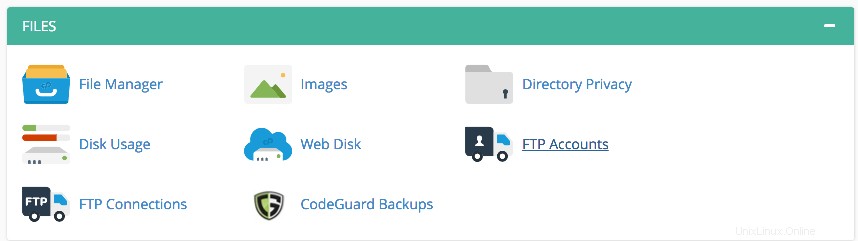
C'est ici que vous gérez vos comptes FTP
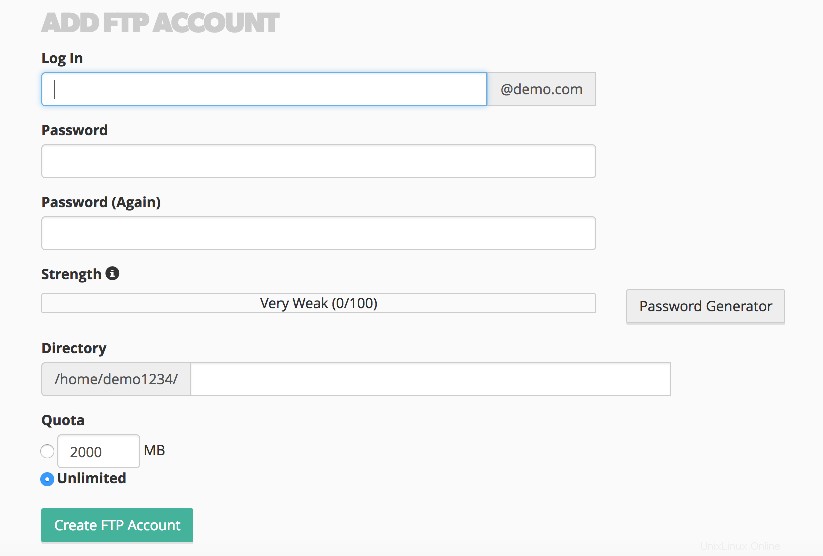
2) Pour créer un nouveau compte FTP, entrez un nouveau login ici...
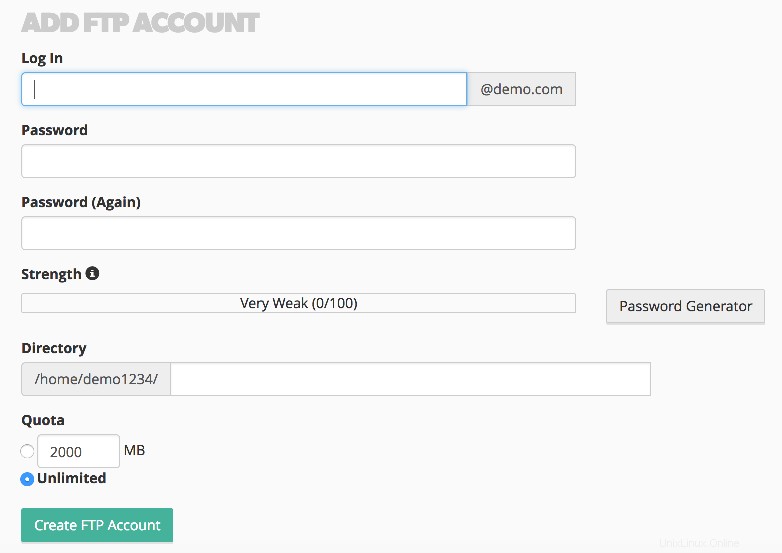
3) ... puis entrez et confirmez un mot de passe pour le nouveau compte
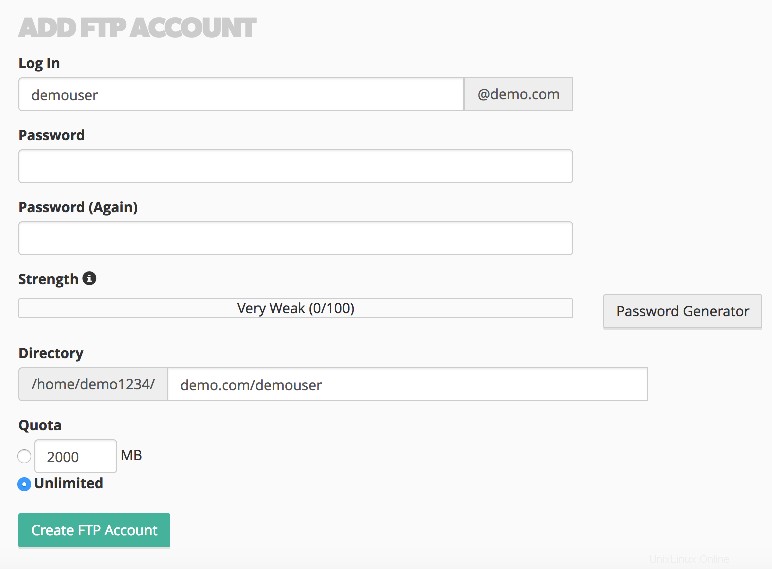
Si vous laissez /demouser dans la zone de répertoire, l'utilisateur de ce compte FTP n'aura accès qu'au répertoire /demouser et à tous les dossiers qu'il contient. Pour permettre à l'utilisateur d'accéder à l'ensemble du site Web, vous devez tout supprimer sauf la barre oblique "/". Vous pouvez mettre une limite de quota sur ce compte FTP si vous le souhaitez
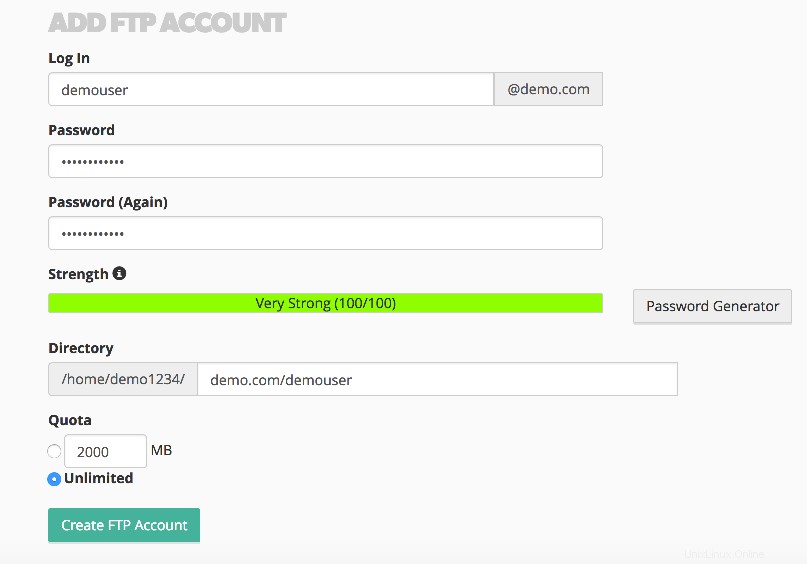
4) Lorsque vous êtes prêt, cliquez sur Créer un compte FTP
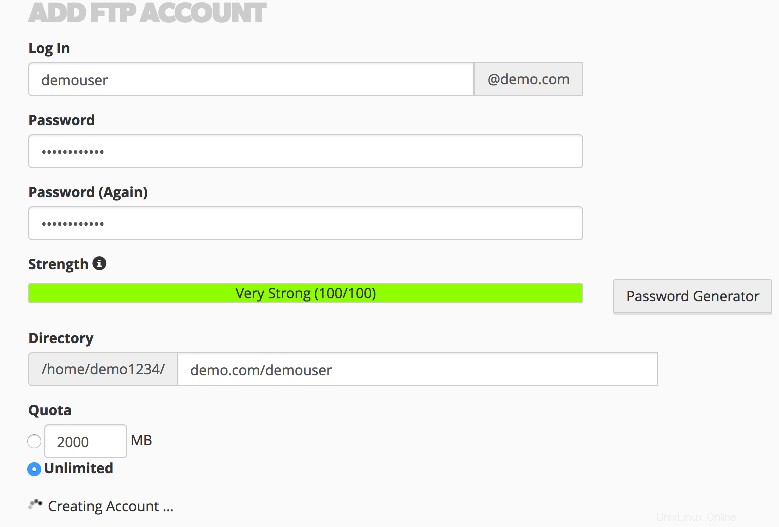
C'est ça! Le nouveau compte FTP a été créé
5) À partir de là, vous pouvez modifier le mot de passe du compte FTP, modifier son quota ou supprimer complètement le compte

C'est la fin du tutoriel. Vous savez maintenant comment créer des comptes FTP supplémentaires dans cPanel